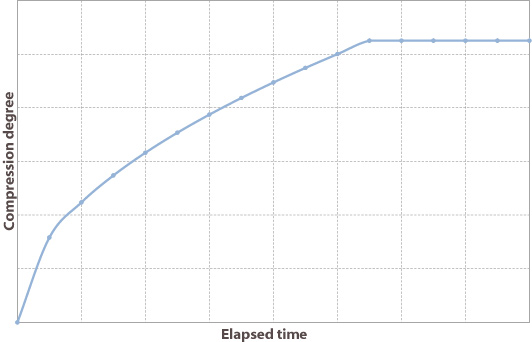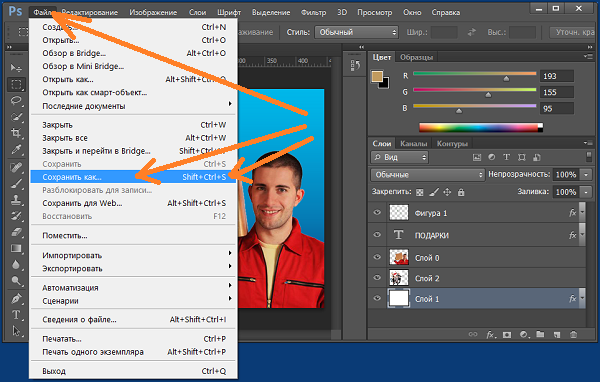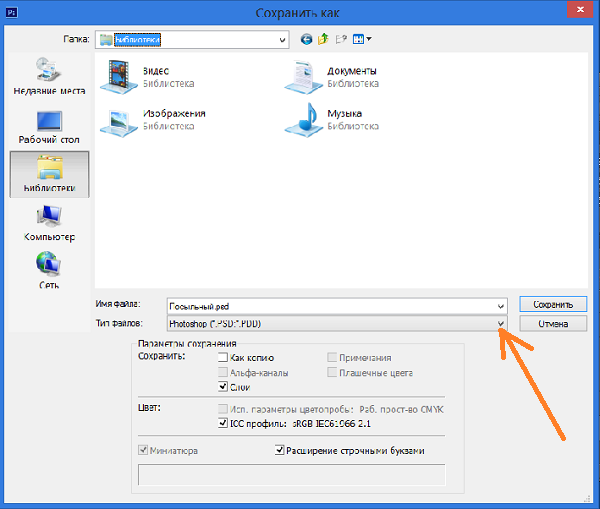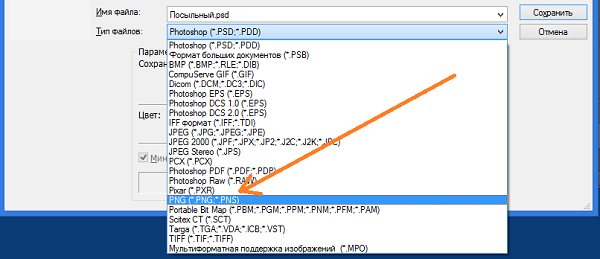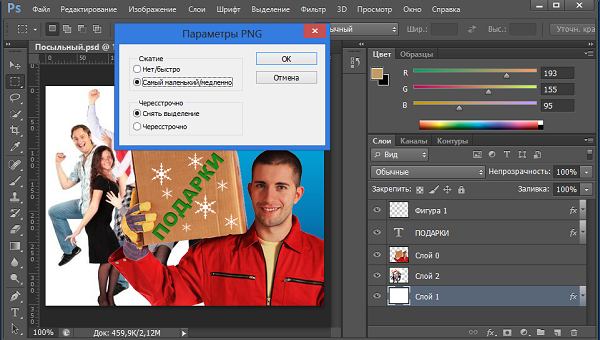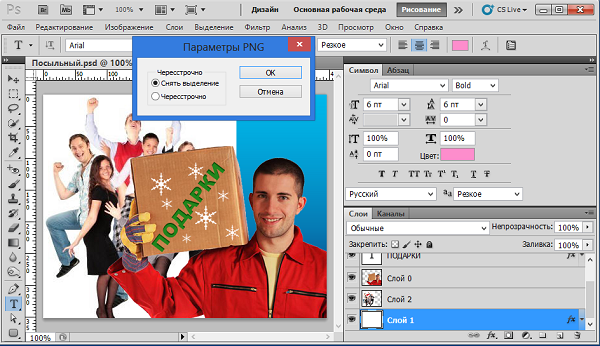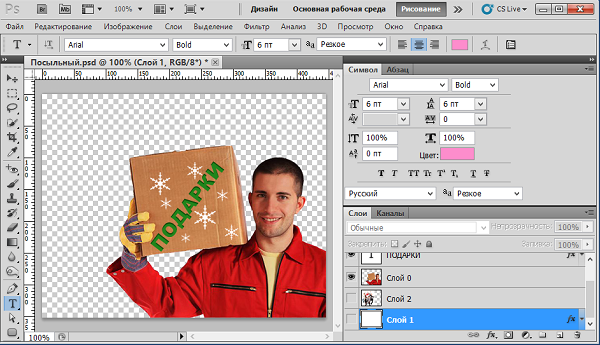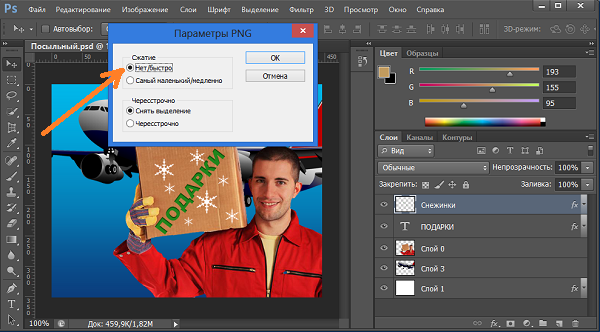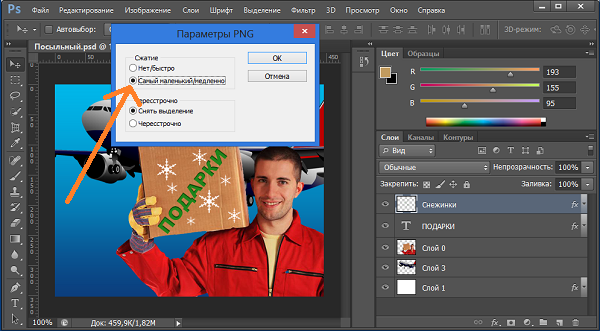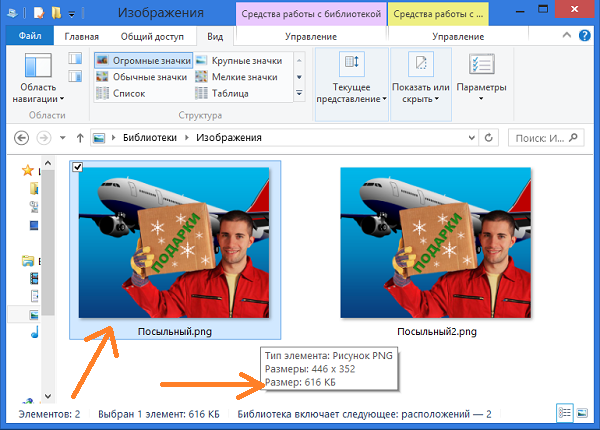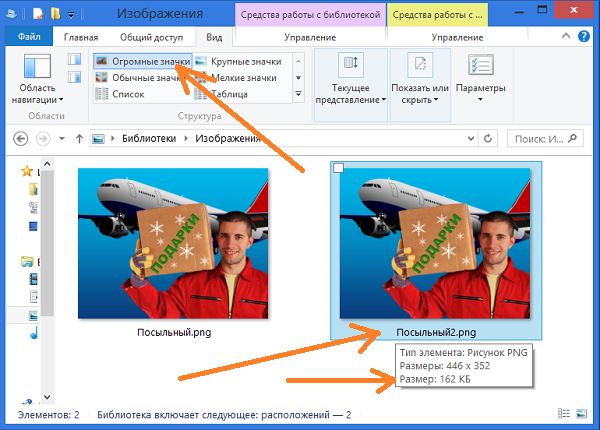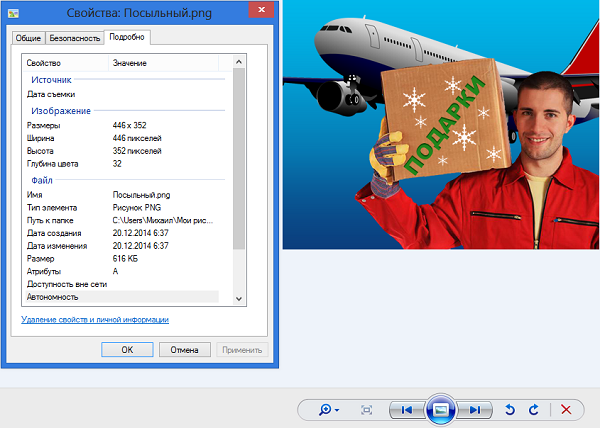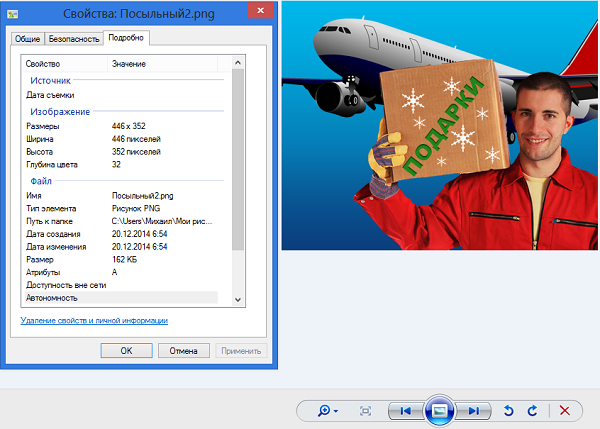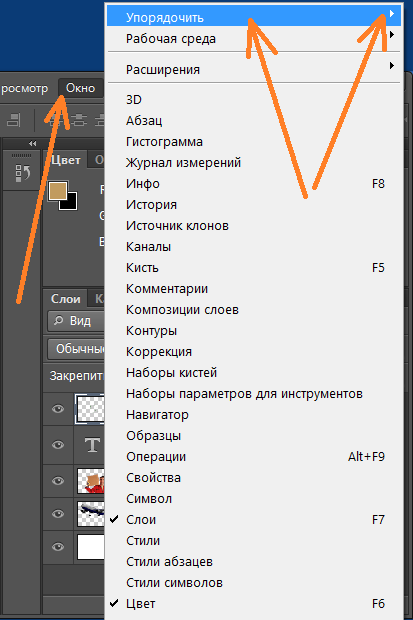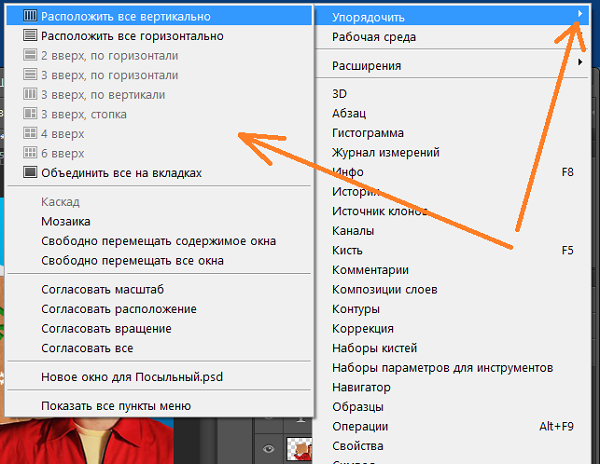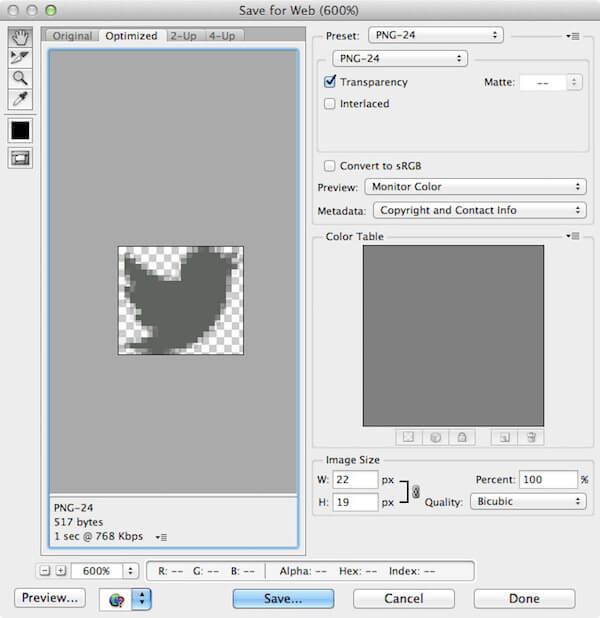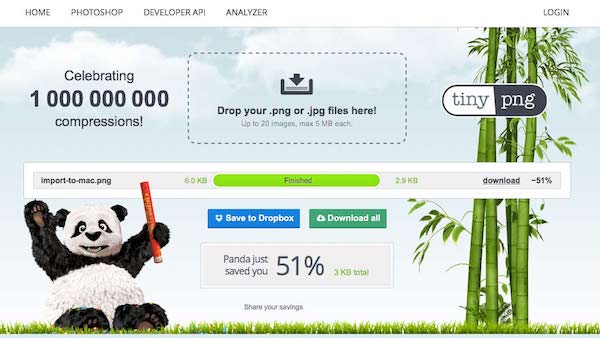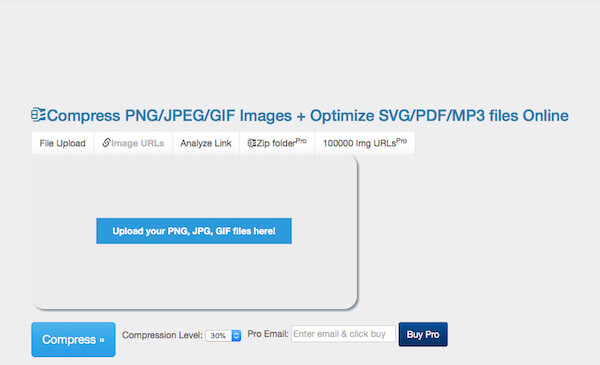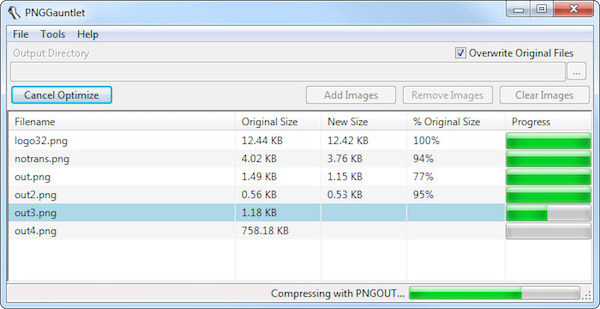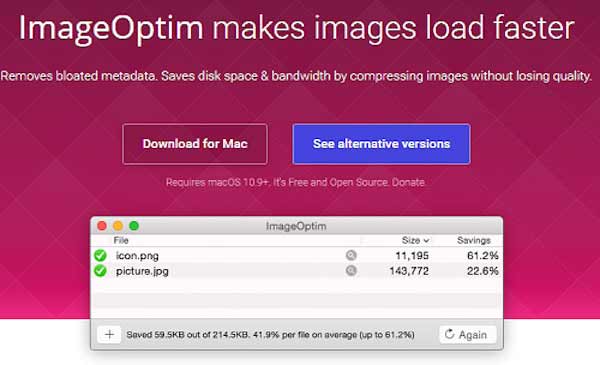Сжатие нет быстро самый маленький что выбирать
Оптимизация PNG и JPEG без потери качества. Часть 1
Введение
И так, как же происходит оптимизация? Давайте разберемся по порядку, в основном это происходит из-за нескольких причин, и сейчас мы их рассмотрим.
Non-interlaced или Interlaced
ColorType и BitDepth
PNG RGB + alpha — 17 853 байт
PNG Palette — 13 446 байт
Разница в размере — 4407 байт (24%), при этом визуально картинки не изменились. Если Вы видите разные изображение, то это оптический обман.
PNG 4-bit — 6 253 байт
PNG 8-bit — 5 921 байт
Разница в размере — 332 байт (5,3%), при этом визуально картинки не изменились. Если Вы видите разные изображение, то это оптический обман.
Обе технологии поддерживают почти все редакторы изображений, которые умеют сохранять в PNG, но об этом знают мало людей, и по этому разработчикам программ-оптимизаторов PNG приходится об этом заботиться.
Chunks
Если кто в танке не в курсе, PNG состоит из Chunks. Писать, что это такое Chunks не буду, можете сами прочитать. Лучше я покажу, для этого есть программа — TweakPNG, возьмите любое изображение формата PNG и откройте через данную программу и увидите всю структуру PNG.
Есть еще программы наподобие TweakPNG, но она лучшая и удобная. Об остальных программах расскажу в заключении.
Оптимизация палитры
Может быть реализована только в PNG Palette, технология основана на оптимизации chunks PLTE, может уменьшить размер изображения, хотя и не намного. На мой взгляд лучше все это технология реализована в Color Quantizer, один из его алгоритмов был реализован и в TruePNG.
Оптимизация альфа-канала
Оригинальное изображение. Размер — 214 903 байт.






Алгоритм сжатия Deflate + Фильтрация строк
Как мы же говорили, PNG состоит из Chunks, в данном случае, нас интересует Chunks — IDAT. Для его сжатия в основном играют два фактора, фильтрация строк и алгоритм сжатия Deflate. Давайте об этом поговорим поподробнее.
Фильтрация строк
Алгоритм сжатия Deflate
На сегодняшний день есть несколько библиотек, основанных на алгоритме сжатия Deflate:
| Библиотека Deflate | Скорость работы | Степень сжатия | Программы | Примечание |
| Zlib | Высокая | Низкая | TruePNG OptiPNG PNGWolf | Благодаря высокой скорости работы может быстро перебрать большое количество значение параметров и выбрать оптимальные. |
| 7-zip | Средняя | Средняя | AdfDef PNGWolf | Не всегда выбранные значения параметров в Zlib являются для них оптимальными (близки к оптимальным). Перебор значений параметров будет занимать большое количество времени и почти всегда затраченное время не оправдывает полученный результат. |
| Kzip | Низкая | Высокая | PNGOut |
PNGWolf использет одновременно и Zlib, и 7-zip.
Важно: все эти программы дополняют друг друга, и они сильны, когда едины. Это самое большая проблема, когда их используют отдельно, а потом сравнивают полученные результаты. В первую очередь надо использовать Zlib, а потом уже 7-zip и/или Kzip.
В следующей части мы поговорим об этих программах поподробнее, а также построим три алгоритма оптимизации PNG (с учетом оптимизации альфа-канала) по степени сжатия и затраченного времени. Ниже приведен условный график зависимости степени сжатия от затраченного времени на оптимизацию Chunks IDAT.
Как видно из графика, чем больше степень сжатия, тем больше времени требуется.
И еще немного.
Итак мы переходим к JPEG, здесь все гораздо проще, и так продолжим. Но перед этим скажу, что JPEG нельзя пересохранить не потеряв качество, даже со степенью качеством 100 (это не максимальное качество, а математический предел оптимизации). Рассмотрим следующий пример (чтобы было честно, изображения были оптимизированы по одному и тому же алгоритму).
Оригинальное изображение — 52 917 байт.
Новое изображение (сохранен через Adobe Photoshop CS5, Save for Web 100) — 53 767 байт
Строим diff-разницу изображений.
Вот так вот сильно изменилась картинки, да, визуально ничего не заметно. Как видно размер картинки увеличился. Это из-за специфики библиотеки, которая создает JPEG, о библиотеках поговорим чуть позже.
Есть только одна программа, которая позволяет пересохранить изображения в JPEG не потеряв качество — BetterJPEG (есть плагин к Adobe Photoshop). Если не ошибаюсь, для жителей стран СНГ для некоммерческого использования программа бесплатная. Лично я использую BetterJPEG, когда нет исходника и требуется незначительное редактирование изображения. Рассмотрим пример работы BetterJPEG.
Оригинальное изображение. 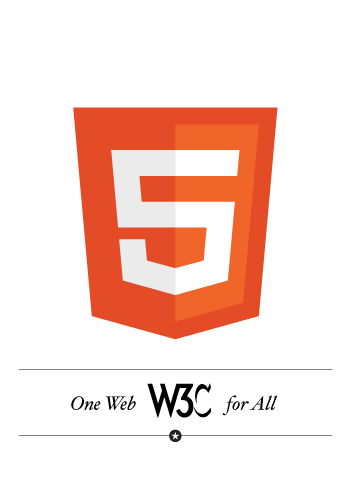
Новое изображение (усложняем ситуацию, добавляем надпись «HTML»). 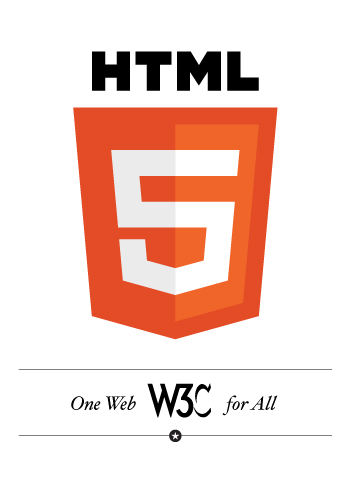
Строим diff-разницу изображений.
Markers
JPEG в отличие от PNG состоит из маркеров. Рекомендую прочитать статью «Структура файла, маркеры», также рекомендую вообще посмотреть сам сайт. Самая мощная программа по изучению структуры JPEG — JPEGsnoop. Есть еще программы, но о них расскажу в заключении. Для изучения структуры JPEG рекомендую следующее изображение — PhotoME.
Удаления некоторых маркеров (APP0-APP15, COM), может существенно уменьшить размер изображения. Мне больше всего для этого нравится программа — Jhead, наиболее простая и удобная.
Progressive и Optimized
Библиотека создания JPEG
Сказать какая из двух библиотек оптимизирует лучше, вопрос очень сложный и не однозначный, но из-за очень высокой скорости работы JPEGTran, Вы просто не замечаете его работу, только не забывайте проверять размер изображения, увеличился или нет, Все это можно сделать и через bat. Помните, JPEGTran может переводить JPEG из Progressive в Optimized и наоборот, не изменяя саму картинку.
Заключение
Это конечно все причины, но наиболее существенные. Почти со всеми авторами приведенных программа я общался, и все они очень талантливые люди. Хотел отдельно поблагодарить x128 за огромную помощь в изучении оптимизации изображений.
Сжатие нет быстро самый маленький что выбирать
Если изображения, созданные или обработанные в Фотошоп, оптимизировались нами всё это время форматом JPG и однажды, нам захотелось попробовать сохранить (оптимизировать) их PNG или GIF, то мы действуем также как и в случае с оптимизацией JPG.
Щёлкнув по кнопке «Файл» верхнего меню мы развернём перечень опций, в котором выберем команду «Сохранить как…»:
Запомнив сочетание клавиш Shift+Ctrl+S, мы сократим количество своих действий. Нажатие такого сочетания клавиш сразу же выводит окошко выбора места сохранения и типа файла:
Давайте щёлкнем по стрелочке для раскрытия списка с типами файлов, где выберем тип PNG:
Как мы видим, эта процедура идентична оптимизации не только JPG, но и вообще любой процедуре сохранения созданного или каким-либо способом отредактированного файла.
После выбора формата PNG, Фотошоп предложит два варианта оптимизации и два варианта вывода уже оптимизированной картинки при просмотре, ну а наша задача сделать свой индивидуальный выбор:
Версия Фотошоп CS6 предусматривает дополнительное пользовательское сжатие на выбор, а предыдущая версия CS5 сжимает картинку самостоятельно автоматически, предлагая нам, лишь определиться с её выводом (появлением) при просмотре:
Когда мы говорим о просмотре, то ведём речь, так сказать, о двух видах просмотра. Один вид я бы назвал бытовым просмотром, то есть мы смотрим изображения средствами операционной системы (встроенный медиа плеер). К другому виду просмотра можно отнести изображения в среде Интернета.
Всё зависит от того кому предназначено изображение и где оно это самое изображение, покинув Фотошоп, будет размещено. Пожалуй, лучшим будет довериться своим глазам. Если, то, что мы видим после сжатия, глаз, как говорят, не радует, то мы пробуем другой вариант. Зацикливаться на степени сжатия и качестве воспроизведения картинки, не будем. Спать мы должны крепко и сладко (юмор).
Визуально изображение должно выглядеть достаточно качество и иметь не очень большой размер (как файл). К тому же у нас есть запасной вариант — JPG для обработанных фотографий. Длинные ресницы, осиная талия и всё такое.
Не будем забывать о супер возможности с помощью PNG при оптимизации, сохранить многоуровневую прозрачность, если наше изображение содержит слои с разной степенью прозрачности:
Давайте воспользуемся имеющейся возможностью Фотошоп CS6 дополнительной регулировки степени сжатия и посмотрим на размер файлов в первом и втором вариантах сжатия, а также на то, каким будет наше зрительное восприятие.
Оптимизируем изображение по варианту сжатия «Нет/быстро»:
А затем, по варианту «Самый маленький/медленно»:
Теперь с помощью средств операционной системы нашего компьютера посмотрим на наше изображение оптимизированное, или иначе говоря, сжатое с разной степенью.
Посмотрим на картинку с первым вариантом оптимизации. Достаточно просто навести курсор мыши на изображение:
Теперь переведём курсор мыши на изображение сжатое по второму варианту:
Итак, мы посмотрели и сравнили одно и то же изображение, оптимизированное двумя различными вариантами. От наших глаз не ускользнул тот факт, что в обоих вариантах размер изображения по высоте и ширине идентичен, а вот их размер как файлов значительно друг от друга отличается (в байтах). Что касается меня, то мои глаза не видят какой-то потери качества картинки при более высокой степени сжатия. Резкость (чёткость), контрастность, насыщенность цветами, мои глаза на обоих этих значках воспринимают одинаково.
Давайте посмотрим на оба варианта оптимизации с помощью средств операционной системы. Оптимизация по первому варианту сжатия:
Теперь посмотрим на оптимизацию с более высокой степенью сжатия (вариант 2):
Опять скажу о себе. При различном размере файлов мои глаза не видят отличий. При переключении с одной картинки на другую я не заметил перехода. Такое впечатление, будто кнопки переключения с изображения на изображение (вперёд/назад) не функционируют.
Для принятия решения о том, с какой степенью сжимать изображения в будущем и в зависимости от их места размещения, мы можем смотреть на изображения уже после их сжатия разными вариантами, в Фотошоп, используя режим нескольких окон. Процесс прост. Открыв оба изображения в Фотошоп, мы сравниваем их между собой, переводя взгляд с одного изображения на другое.
Чтобы провести этот сравнительный анализ нам нужно обратиться к пункту «Окно» верхнего меню и выбрать опцию «Упорядочить»:
Где щелчком по стрелочке открыть окошко с перечнем вариантов:
Поскольку в нашем примере изображений только два, то на вполне подойдёт режим двух окон. Мы можем выбрать горизонтальное расположение окон или же вертикальное. Выбираем тот вариант, который нам больше нравится и удобней:
Какой выбрать уровень сжатия JPEG в Photoshop и Lightroom?
Определение идеального качества JPEG и в Photoshop и в Lightroom может быть сложным, потому что…
Определение идеального качества JPEG и в Photoshop и в Lightroom может быть сложным, потому что мы часто видим два различных значения, из которых нам предлагается выбрать. Photoshop предлагает пользователю уровни сжатия от 0 до 12 при сохранении изображений в формате JPEG через пункт «Сохранить» или «Сохранить как», в то время как Lightroom предлагает выбрать процент. Воспринимать проценты проще, чем цифры от 0 до 12, так как 100% нам легче соотнести с «лучшим качеством изображения». Непонятно зачем Adobe создала путаницу со значением чисел, так как нигде в документации нет информации о том, какой диапазон эти самые числа представляют.
Правда, значение в процентах, которые мы видим в Lightroom на самом деле не отображают реальные значения 0 до 100. Adobe просто решила отобразить шкалу от 0 до 12 в процентном соотношении. В итоге это означает, что переход от одного числа к другому, например, в диапазоне от 85% до 90% не даст никакой разницы в сжатии и размере изображения, в то время как изменение от 84% до 85%, наоборот, будет иметь существенное значение.
Ниже приведены различные окна, которые мы привыкли видеть. Во-первых, вы видите окно, которое отображается, когда вы нажимаете кнопку «Сохранить» или «Сохранить как» и выбираете формат JPEG в Photoshop:
Как уже говорилось, в этом окне вы можете выбрать значение по шкале от 0 до 12. А вот окно экспорта Lightroom:
Здесь мы видим информацию о степени сжатия JPEG от 0% до 100%.
Теперь давайте взглянем на таблицу ниже, где значения шкалы Photoshop от 0 до 12 отображаются в процентах:
| Степень сжатия JPEG в Photoshop | Обозначение качества в PS | Эквивалент в % в Lightroom | Размер тестового файла | Экономия пространства в % * |
|---|---|---|---|---|
| * Экономия дискового пространства представлена по отношению к размеру файла изображения со 100% качеством (27.3 МБ) и полным разрешением (захваченное 20-МП камерой) | ||||
| 0 | Низкое | 0-7% | 2.2 MБ | 1240% |
| 1 | Низкое | 8-15% | 2.4 MБ | 1138% |
| 2 | Низкое | 16-23% | 3.0 MБ | 910% |
| 3 | Низкое | 24-30% | 3.4 MБ | 803% |
| 4 | Низкое | 31-38% | 3.9 MБ | 700% |
| 5 | Среднее | 39-46% | 4.6 MБ | 594% |
| 6 | Среднее | 47-53% | 5.2 MБ | 525% |
| 7 | Среднее | 54-61% | 5.8 MБ | 470% |
| 8 | Высокое | 62-69% | 7.8 MБ | 350% |
| 9 | Высокое | 70-76% | 9.8 MБ | 278% |
| 10 | Максимальное | 77-84% | 12.9 MБ | 212% |
| 11 | Максимальное | 85-92% | 17.6 MБ | 155% |
| 12 | Max | 93-100% | 27.3 MБ | 0% |
Итак, что же это значит? В целом это означает, что некоторые числа вообще не имеют значения, в то время как другие существенно влияют на качество, даже при малейшем смещении по процентной шкале. То есть выбор качества 80% даст вам тот же самый результат, что и 77% или 84%. И до тех пор, пока вы не выберете значение 85%, ничего не изменится. То же самое касается и 90% — этот уровень качества ничем не отличается от 85%!
Функция Photoshop «Сохранить для Web»
Функция Photoshop «Сохранить для Web» работает несколько иначе от рассмотренных выше «Сохранить» и «Сохранить как…» в Photoshop и экспорте в Lightroom, так как в ней используется иной алгоритм сжатия. Здесь имеет значение каждое число от 0 до 100, а размер файла может существенно варьироваться.
Так выглядит окно Photoshop «Сохранить для Web»:
Что следует особо отметить в этой функции, так это то, что она оптимизирована для файлов с небольшим разрешением, предназначенных для публикации на сайте. Как видите, здесь есть больше параметров для настройки JPEG, например, вы можете выбрать, сохранять данные EXIF (поле метаданных) или полностью удалить их вместе с цветовым профилем.
Оптимальная степень сжатия JPEG
Если при экспорте изображений в формате JPEG вы всегда выбирали уровень качества 12 или 100%, то у вас, скорее всего, полно изображений, размер которых слишком велик без видимых на то причин. Дело в том, что при выборе 100% качества при экспорте в формате JPEG используется минимальное сжатие, что приводит к файлам огромного размера. Это не только увеличивает ваши потребности в размере накопителей, но также увеличивает время, необходимое для загрузки изображений на сайт, и расходы на хранение и пропускную способность. В то время как многие сайты при загрузке изображений применяют различные алгоритмы для их сжатия, лишь немногие делают это достаточно качественно. Так зачем тратить ресурсы и время, постоянно загружая изображения в 100% качестве?
Для сжатия JPEG я бы рекомендовал использовать значение 77% в Lightroom, и 10 в Photoshop. Такие настройки позволяют сэкономить примерно 200% и более дискового пространства, при этом сохраняя в сцене достаточно деталей, без добавления видимых артефактов. Изредка бывают ситуации, когда на 77% могут появляться полосы в небе, так что если вы столкнулись с такой проблемой, то увеличьте качество до 85%, как правило, этого бывает достаточно для её решения. Я практически никогда не использую значения выше.
Хотя, для многих фотографий даже 77% могут быть излишними. Если вы посмотрите на таблицу выше, выбор качества ниже 10 позволяет значительно сэкономить пространство.
Если вы хотите значительно уменьшить размер файла изображения, то попробуйте сместить ползунок уровня качества до 62% или даже 54% и посмотреть устраивает вас полученный результат или нет. Пожалуйста, обратите внимание, что от изображения к изображению результаты будут разниться. Некоторые фотографии будут хорошо выглядеть на низких уровнях сжатия, в то время как другие – нет.
А какую степень сжатия в Lightroom и Photoshop используете вы? Поделитесь своими параметрами в комментариях к этой статье.
Больше полезной информации и новостей в нашем Telegram-канале «Уроки и секреты фотографии». Подписывайся! Читайте нас на Яндекс.Дзен «Секреты и хитрости фотографии».
Как сжать файл PNG за 5 способов
Однако, когда оно сжато, вы все равно можете получить оптимизированное изображение PNG, которое поддерживает более высокое качество и лучше подходит для больших областей сплошных цветов и определенных границ.
Теперь вопрос в том, как сжать файл PNG?
Часть 1. Как сжать PNG с помощью Photoshop
Выполните следующие шаги, чтобы сжать файл PNG с помощью Photoshop:
Шаг 1 Запустить приложение Photoshop
Откройте приложение Photoshop на своем компьютере, дважды щелкнув его значок, а затем нажмите кнопку «Файл» в верхней строке меню.
Шаг 2 Загрузить изображение PNG
Выберите «Открыть» в раскрывающемся списке, чтобы импортировать изображение PNG, которое вы хотите сжать в Photoshop. Если вы скопировали PNG из буфера обмена, нажмите «Файл» и выберите «Создать из буфера обмена».
Шаг 3 Сохранить оригинальный PNG
В верхней панели нажмите кнопку «Файл» и нажмите кнопку «Сохранить в Интернете», чтобы сохранить исходное изображение в формате PNG. Или вы можете удерживать «Alt + Shift + Ctrl + S» на клавиатуре.
Шаг 4 Проверьте подробные настройки
Теперь вы можете увидеть диалоговое окно «Сохранить для Web». Вы сможете проверить подробные настройки, информацию о скорости загрузки и так далее об изображении PNG. Вы также можете просмотреть параметры качества PNG.
Шаг 5 Сжать файл PNG
Кроме того, Photoshop также хорошо работает при создании файла GIF. Узнайте больше деталей здесь, чтобы сделать подарок в фотошопе.
Часть 2. 4 альтернативных метода сжатия PNG
Топ 1 альтернативный инструмент сжатия PNG: TinyPNG
Шаг 1 Открыть сайт TinyPNG
Прежде всего, введите «tinypng.com» в Google или других браузерах, чтобы загрузить веб-сайт TinyPNG на свой компьютер.
Шаг 2 Добавить файл PNG
На главном экране TinyPNG поместите файл PNG в поле добавления. Вы можете загрузить не более 20 изображений PNG и не более 5 МБ каждое.
Шаг 3 Сжать изображение PNG
После добавления TinyPNG автоматически сжимает выбранное изображение PNG. И вы можете увидеть его размер файла после сжатия.
Шаг 4 Загрузить изображение PNG
Наконец, нажмите на кнопку «скачать», чтобы сохранить новый созданный файл PNG на вашем компьютере. Вы можете сохранить т в свой Dropbox, если это необходимо.
Лучшие 2 альтернативных инструмента сжатия PNG: Way2enjoy
Шаг 1 Загрузить файл PNG
Найдите и найдите Way2enjoy на Goggle и откройте его официальный сайт. Затем импортируйте изображение PNG в поле «Загрузка файла» или введите URL-адрес PNG-файла в Интернете.
Вы можете добавить файл PDF в сжать файл PDF с этим онлайн-инструментом.
Шаг 2 Отрегулируйте настройки сжатия
Под полем «Загрузка файла» выберите уровень сжатия. Если вы являетесь платным клиентом, укажите свой адрес электронной почты в поле «Pro Email».
Шаг 3 Запустите сжатие PNG
Затем нажмите кнопку «Сжать», чтобы начать сжатие добавленного файла PNG. Подождите несколько секунд, и вы получите новое изображение PNG с меньшим размером файла.
Топ 3 альтернативных инструмента сжатия PNG: PNGGauntlet (Windows)
Объединяя PNGOUT, OptiPNG и DeflOpt, PNGGauntlet представляет собой мощную программу сжатия, которая поможет вам создавать самые маленькие изображения PNG. Это гарантирует отсутствие потерь качества изображения при сжатии. Помимо сжатия изображений PNG, PNGGauntlet также хорош для преобразования файлов IPG, GIF, TIFF и BMP в формат PNG.
Шаг 1 Запустите этот инструмент сжатия PNG
После загрузки и установки приложения PNGGauntlet на ПК нажмите кнопку «Файл» в верхнем левом углу, чтобы добавить изображение в формате PNG.
Шаг 2 Сжать изображение PNG
Далее нажмите на «Оптимизировать!» Кнопка, чтобы начать сжатие файла PNG. Вы также можете добавить несколько изображений PNG и оптимизировать их одновременно.
Шаг 3 Проверьте панель процесса
Когда полоса процесса на 100% зеленая, вам удалось сжать выбранное изображение PNG!
Лучшие 4 альтернативных инструмента сжатия PNG: ImageOptim (Mac)
Шаг 1 Скачать приложение ImageOptim
Загрузите и откройте архив ImageOptim на своем Mac, затем перетащите значок ImageOptim в папку приложений. Найдите этот инструмент сжатия в Finder и дважды щелкните его значок, чтобы запустить его.
Шаг 2 Добавьте изображение PNG
Найдите изображение PNG, которое вы хотите сжать, перетащите его в окно ImageOptim. Вы также можете нажать на кнопку «Добавить» в левом нижнем углу, чтобы импортировать выбранный PNG.
Это также позволяет загружать другие форматы для сжатие, как JPEGJPG, TIFF и т. Д.
Шаг 3 Сжать изображение PNG
Как только импортируется, изображение PNG будет сохранено и оптимизировано автоматически. Весь процесс займет несколько секунд в зависимости от размера файла.
Как только вы видите зеленую галочку рядом с изображением, это означает, что файл PNG был сжат!
Вывод:
Это руководство представляет собой исчерпывающее руководство по сжатию файлов PNG 5 различными способами. Photoshop должен быть самым мощным и профессиональным инструментом сжатия, но его сложно установить; TinyPNG и Way2enjoy просты в использовании и не требуют загрузки, но сжатые файлы PNG с потерями; в то время как PNGGauntlet и ImageOptim позволяют вам уменьшать изображения PNG без потери качества, и вы можете выбрать одно в соответствии с вашей компьютерной системой.
Вам когда-нибудь удавалось сжать изображение PNG? Пожалуйста, поделитесь своим опытом в комментарии, чтобы помочь своим коллегам-читателям.
Что вы думаете об этом посте.
Рейтинг: 4.6 / 5 (на основе голосов 46)
17 сентября 2018 11:00 / Автор: Эндрю Миллер в Фото
Как сжать видео в Email или загрузить на YouTube? На этой странице будут показаны 2 бесплатных способа сжатия видео в формате MP4, QuickTime и т. Д. Онлайн и на компьютере.
Аудио файл слишком большого размера? Просто получите аудио сжатие с помощью звукового компрессора, чтобы получить идеальный видео или аудио файл свободно.
Если он слишком велик для отправки файлов GIF по электронной почте или для обмена в Интернете, вы можете подробнее узнать о различных методах уменьшения размера файлов GIF.